6 bedste rettelser til lydbeskeder, der ikke virker i Messages-appen på Android
Miscellanea / / August 08, 2023
Google Messages-appen på Android konkurrerer med iMessage, WhatsApp og Telegram. Du kan aktivere Google RCS-tjenesten for at få adgang til chatfunktioner som f.eks reagerer på beskeder og sende medier som billeder, videoer og talebeskeder til dine kontakter.

Men nogle brugere klager over talebeskeder, der ikke virker i Beskeder-appen. Hvis det samme sker på din Android-telefon, er her nogle fejlfindingsmetoder til at rette talebeskeder/lydbeskeder, der ikke fungerer i Beskeder-appen på Android.
1. Tjek mikrofontilladelser
Hvis du ikke kan optage lydbeskeden i Beskeder-appen på din Android, anbefaler vi først at tjekke, om appen har tilladelse til at bruge mikrofonen. Mens du indstillede appen Beskeder, har du muligvis slået denne tilladelse fra på din Android-telefon. Sådan tjekker du det samme.
Trin 1: Tryk længe på appikonet Beskeder, og vælg App Info.

Trin 2: Tryk på Tilladelser.

Trin 3: Vælg Mikrofon.
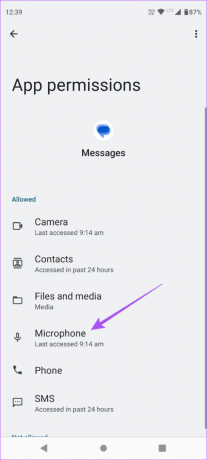
Trin 4: Sørg for, at mikrofonen må bruges af appen Beskeder.
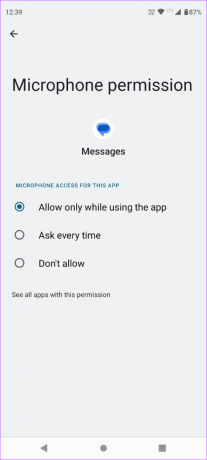
Trin 5: Luk App Info, og åbn Beskeder igen for at kontrollere, om problemet er løst.

Den næste løsning er at tjekke, om du har blokeret din kontakt. Med appen Beskeder kan du blokere dine kontakter, især for at forhindre spam-beskeder. Men hvis dine talebeskeder ikke virker i Beskeder-appen, bør du kontrollere og fjerne blokeringen af din kontakt.
Trin 1: Åbn appen Beskeder på din Android-telefon.

Trin 2: Tryk på hamburgermenuikonet i øverste venstre hjørne.

Trin 3: Vælg Spam og blokeret.

Trin 4: Tryk på de tre vandrette prikker i øverste højre hjørne, og vælg Blokerede kontakter.


Trin 5: Tryk på X-ikonet ud for det telefonnummer, du vil fjerne blokeringen af.
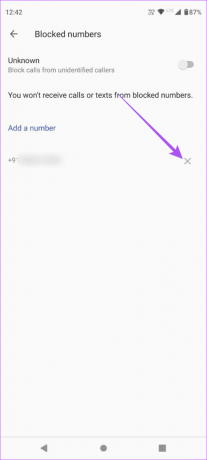
Trin 6: Derefter skal du vende tilbage til dine chats og kontrollere, om problemet er løst.
3. Tjek, om RCS Messaging er tilsluttet
Det Google RCS-meddelelser eller Rich Communication Service blev introduceret til Android-brugere. Den skal altid være tilsluttet for at blive ved med at sende sms'er med dine kontakter og sende mediefiler, inklusive talebeskeder. Sådan kontrollerer du dens forbindelsesstatus.
Trin 1: Åbn appen Beskeder på din Android-telefon.

Trin 2: Tryk på dit profilikon i øverste højre hjørne.

Trin 3: Vælg Beskedindstillinger.

Trin 4: Tryk på RCS Chats.

Trin 5: Tryk på til/fra-knappen ud for Slå RCS-chat til for at aktivere den, hvis den er deaktiveret.
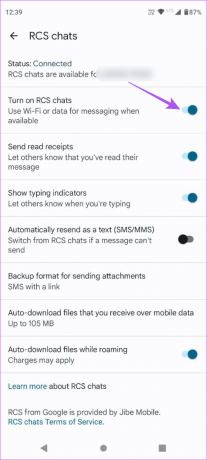
Når den har oprettet forbindelse, skal du vende tilbage til dine chats og kontrollere, om problemet er løst.
4. Tving stop og genstart meddelelser-appen
Når du har genaktiveret Google RCS-tjenesten, foreslår vi, at du tvinger afslutning og genstarter appen Beskeder for at give den en ny start.
Trin 1: Tryk længe på appikonet Beskeder, og tryk på App Info.

Trin 2: Tryk på Tving stop.
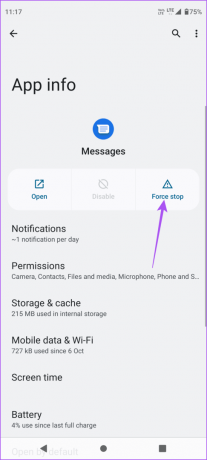
Trin 3: Tryk på Ok for at bekræfte.

Trin 4: Luk App Info, og åbn Beskeder-appen for at kontrollere, om problemet er løst.

5. Ryd Messages App Cache
Du kan rydde Messages-appens cache, hvis du stadig ikke kan sende eller modtage lyd i Google Messages-appen. Sådan gør du.
Trin 1: Tryk længe på appikonet Beskeder, og tryk på App Info.

Trin 2: Tryk på Lager og cache.

Trin 3: Tryk på Ryd cache.

Trin 4: Derefter skal du lukke App Info og åbne Beskeder igen for at kontrollere, om problemet er løst.

6. Opdater appen Beskeder
Hvis ingen af løsningerne har virket for dig indtil videre, kan du opdatere versionen af appen Beskeder på din Android-telefon. Der kan være nogle fejl i den aktuelle version, som kan forårsage dette problem for dig. Du kan bruge følgende link til at opdatere appen og kontrollere, om problemet er løst.
Opdater Beskeder-appen
Send talebeskeder
Disse løsninger løser problemet med talebeskeder, der ikke fungerer i appen Beskeder på din Android-telefon. Ligesom Apple-enheder, hvad nu hvis vi fortalte dig, at du kan få adgang til appen Beskeder på din computer? Den nye webversion af Messages-appen giver dig mulighed for at holde styr på dine chats på en større skærm. Du kan læse vores indlæg på hvordan man får Android-beskeder på Windows Desktop og Mac.
Sidst opdateret den 4. juli, 2023
Ovenstående artikel kan indeholde tilknyttede links, som hjælper med at understøtte Guiding Tech. Det påvirker dog ikke vores redaktionelle integritet. Indholdet forbliver upartisk og autentisk.



